Cet article a été rédigé avec la collaboration de nos éditeurs(trices) et chercheurs(euses) qualifiés(es) pour garantir l'exactitude et l'exhaustivité du contenu.
L'équipe de gestion du contenu de wikiHow examine soigneusement le travail de l'équipe éditoriale afin de s'assurer que chaque article est en conformité avec nos standards de haute qualité.
Cet article a été consulté 4 037 fois.
Edge, le nouveau navigateur de Microsoft, possède une interface épurée offrant peu d'options utilisateur. Apprenez à ajouter un bouton d'accueil à votre navigateur pour que votre page préférée s'affiche rapidement. Si vous voulez qu'une page d'accueil particulière s'affiche à chaque fois que le navigateur Edge s'ouvre, il vous faudra également changer la page de démarrage.
Étapes
Configurer la page d'accueil
-
1Cliquez sur ⋯ . Ce bouton composé de trois points se trouve en haut à droite du navigateur.
-
2Sélectionnez Paramètres.
-
3Descendez et choisissez Voir les paramètres avancés. Vos options avancées s'ouvrent alors [1] .
-
4
-
5Cliquez sur le menu déroulant et choisissez Une page spécifique. Une boite texte intitulée Entrer une URL va s'afficher sous le menu déroulant.
-
6Entrez l'adresse du site à ajouter comme page d'accueil. Par exemple, si vous voulez mettre Google en page d'accueil, tapez https://www.google.fr dans la barre d'adresse.
-
7Cliquez sur l'icône Enregistrer. Elle ressemble à une disquette et se trouve à droite de l'URL que vous venez de saisir. Cette dernière est alors enregistrée comme votre nouvelle page d'accueil. La page se chargera maintenant automatiquement à chaque fois que vous cliquerez sur le bouton Accueil.Publicité
Configurer la page de démarrage
-
1Cliquez sur ⋯ . Ce bouton composé de trois points se trouve en haut à droite du navigateur.
-
2Sélectionnez Paramètres.
-
3Cliquez sur le menu déroulant sous Au démarrage. Les diverses options disponibles pour charger une page d'accueil dans le navigateur Edge s'affichent.
-
4Cliquez sur Ouvrir une ou des pages spécifiques. Une boite intitulée Entrer une URL va apparaitre sous le menu déroulant.
-
5Entrez l'adresse du site à ajouter comme page de démarrage. Par exemple, si vous voulez mettre Google en page de démarrage, tapez https://www.google.fr dans la barre d'adresse.
-
6Cliquez sur l'icône Enregistrer. Elle ressemble à une disquette et se trouve à droite de l'URL que vous venez de saisir. Cette dernière est alors enregistrée comme votre nouvelle page de démarrage. La page se chargera maintenant automatiquement à chaque fois que vous ouvrez votre navigateur Edge.Publicité
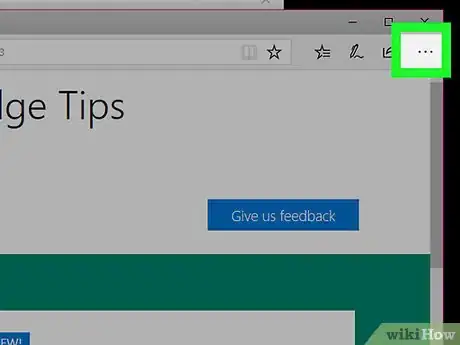
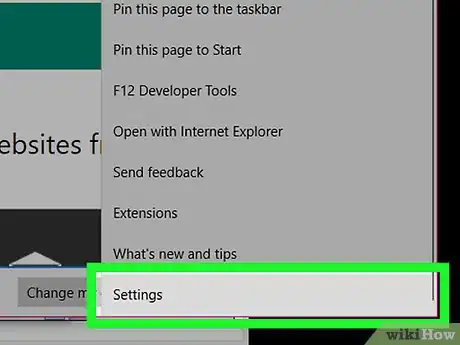
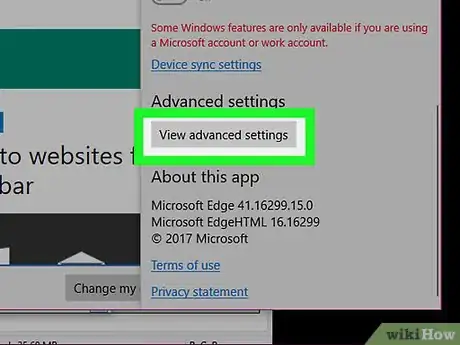
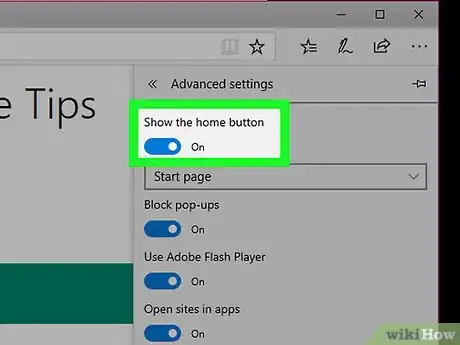

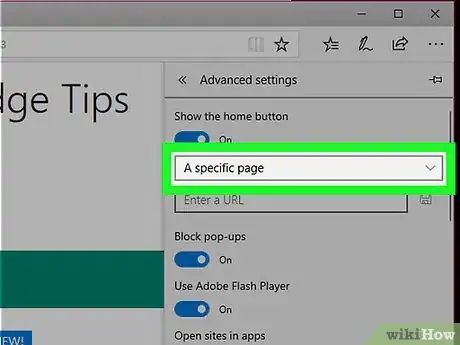
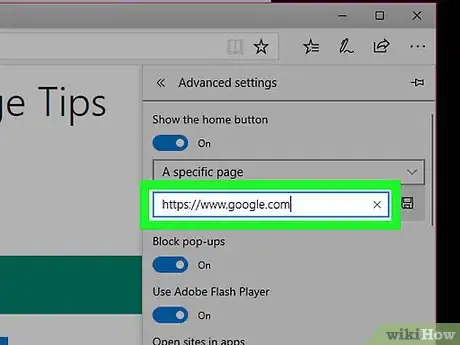
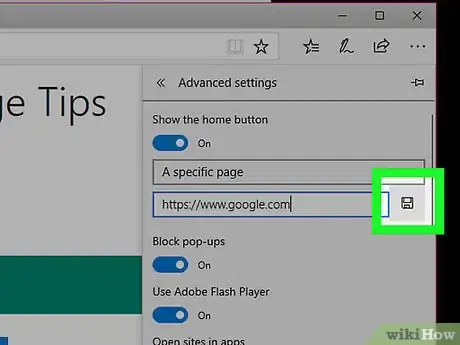
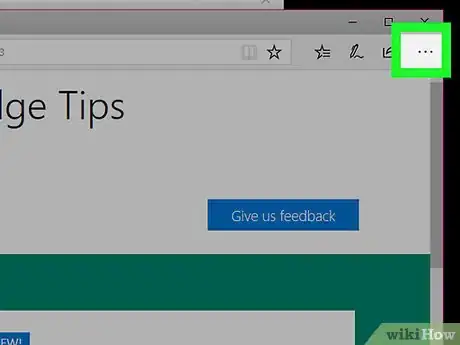
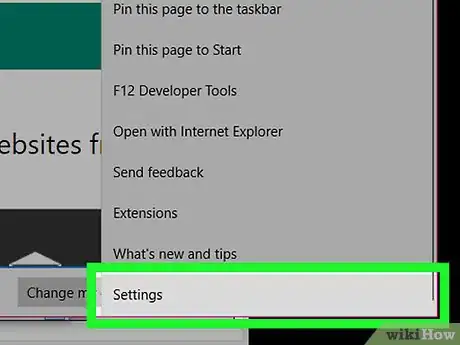
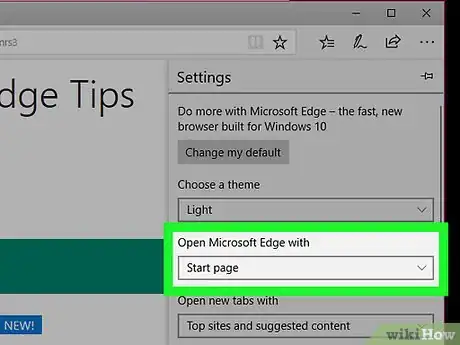
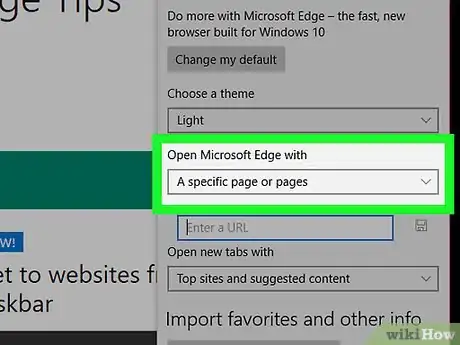
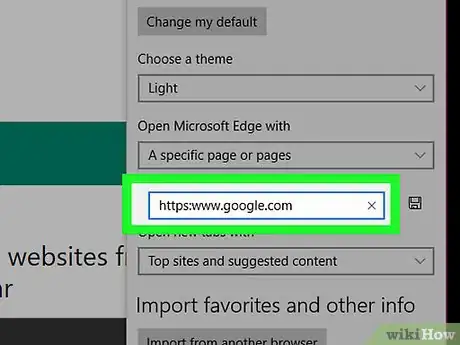
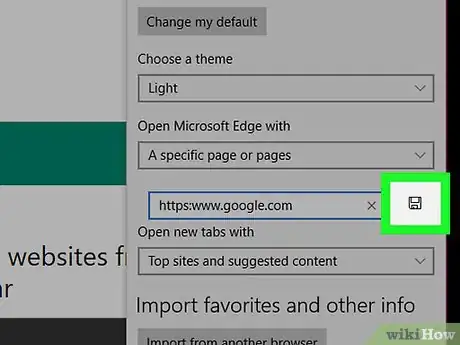
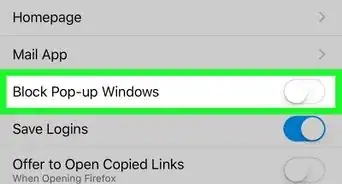
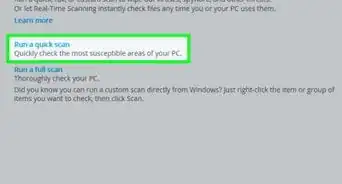
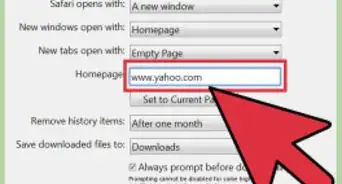
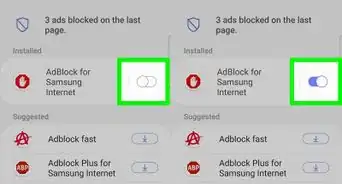
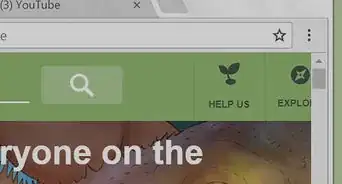
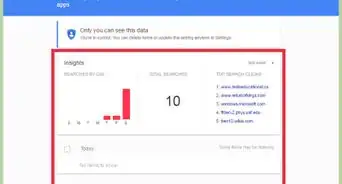
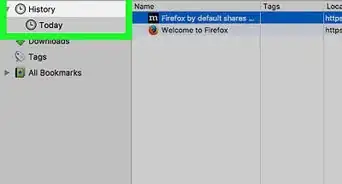
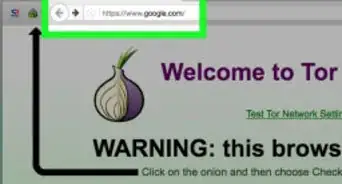
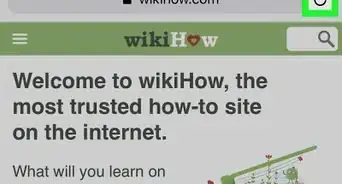
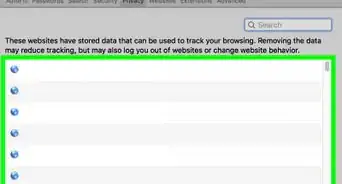
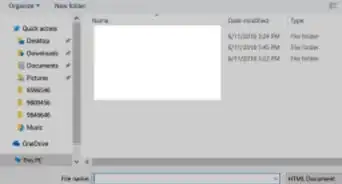
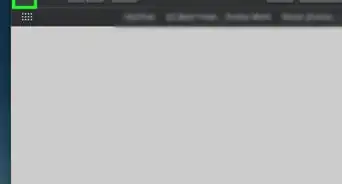
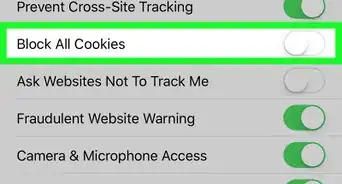
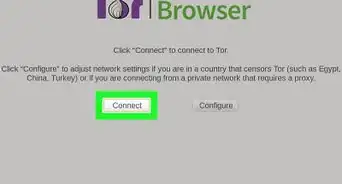
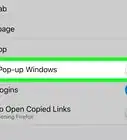
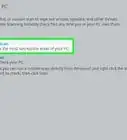
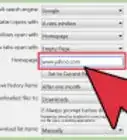
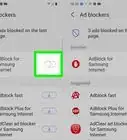

L'équipe de gestion du contenu de wikiHow examine soigneusement le travail de l'équipe éditoriale afin de s'assurer que chaque article est en conformité avec nos standards de haute qualité. Cet article a été consulté 4 037 fois.